Otázka
Problém: Jak opravit kód chyby 0x8007000d v systému Windows 10?
Ahoj. Z nějakého důvodu nemohu nainstalovat žádné aktualizace systému Windows. Můj poslední pokus byl upgrade Windows 10 na nejnovější verzi, ale to, co jsem obdržel, je kód chyby 0x8007000d. Poté jsem restartoval systém, protože to je jediné řešení, se kterým jsem mohl přijít. Mohl byste prosím poskytnout opravy pro toto?
Vyřešená odpověď
Společnost Microsoft dodává všechny systémy Windows s povolenou funkcí automatických aktualizací, což znamená, že všichni uživatelé by měli dostávat nové aktualizace zabezpečení automaticky. Aktualizace poskytují nejen výrazné zlepšení výkonu, ale také opravují hlavní chyby[1] v rámci operačních systémů a zranitelnosti opravného softwaru[2] které by jinak mohli zneužít zákeřní aktéři.
Někteří uživatelé bohužel nemohou získat tato vylepšení stability a zabezpečení kvůli chybě aktualizace 0x8007000d. Lidé, kteří se s problémem setkali, tvrdí, že jakmile aktualizaci spustí, buď pokračuje na 100 %, zablokuje se a pak selže s kódem chyby. V ostatních případech se aktualizace jednoduše nespustí vůbec. Chyba zní následovně:
Windows Update
Došlo k chybě
Některé aktualizační soubory chybí nebo mají problémy. Pokusíme se aktualizaci stáhnout znovu později. Kód chyby: (0x8007000d).
Není to však jediný problém, se kterým se uživatelé setkávají. Někteří lidé tvrdili, že se také setkali s četnými zpomaleními a různými chybami, které přicházejí s chybou 0x8007000d. Toto chování může bezpochyby vytvořit pro mnohé poněkud frustrující uživatelskou zkušenost, a to vše při pokusu o práci nebo navštěvování online kurzů z domova během globální pandemie.
Zatímco tato chyba v průběhu let mezi uživateli převládala, v poslední době se problém rozšířil s vydáním verze Windows 10 2004 (zejména KB4592438). Stovky uživatelů zaplavily IT fóra, aby zjistili, jak opravit 0x8007000d, protože všechny pokusy o to selhaly. Naštěstí existuje několik věcí, které můžete vyzkoušet, abyste chybu úspěšně odstranili a nainstalovali nejnovější aktualizace systému Windows (všimněte si, že někteří uživatelé mohou narazit se stejnou chybou také při pokusu o upgrade na Windows 10).
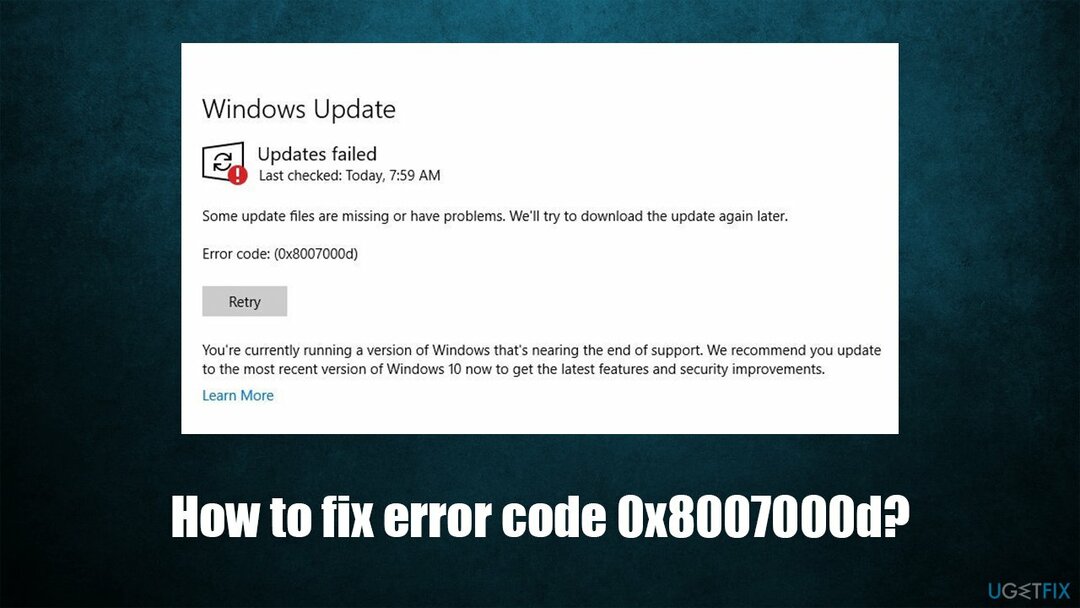
Chyby aktualizace systému Windows jsou extrémně časté (např 0x80070002, 0x80242016, nebo 0x8007371B) a jsou spouštěny v důsledku mnoha různých faktorů. Proto neexistuje univerzální řešení pro každého. V tomto případě však kód chyby označuje, že v příslušných souborech jsou neplatná data.
Níže naleznete několik metod, které poskytují opravu kódu chyby 0x8007000d. Než budete pokračovat, doporučujeme vyzkoušet automatické řešení ReimagePračka Mac X9. Tento opravný software je schopen nahradit poškozené nebo poškozené součásti systému Windows během několika minut.
Metoda 1. Spusťte nástroj pro odstraňování problémů s aktualizací systému Windows a kompatibilitou programů
Chcete-li opravit poškozený systém, musíte si zakoupit licencovanou verzi Reimage Reimage.
Poradci při potížích jsou skvělé pro diagnostiku a řešení problémů se systémem Windows. Protože tato konkrétní chyba může být způsobena také konflikty softwaru, měli byste také nástroj pro odstraňování problémů s kompatibilitou programů.
- Klikněte pravým tlačítkem na Start a vyberte Nastavení
- Výběr Aktualizace a zabezpečení
- Vybrat Odstraňte problémy (levá strana okna)
- Pokud nevidíte nástroje pro odstraňování problémů uvedené vlevo, klikněte Další nástroje pro odstraňování problémů
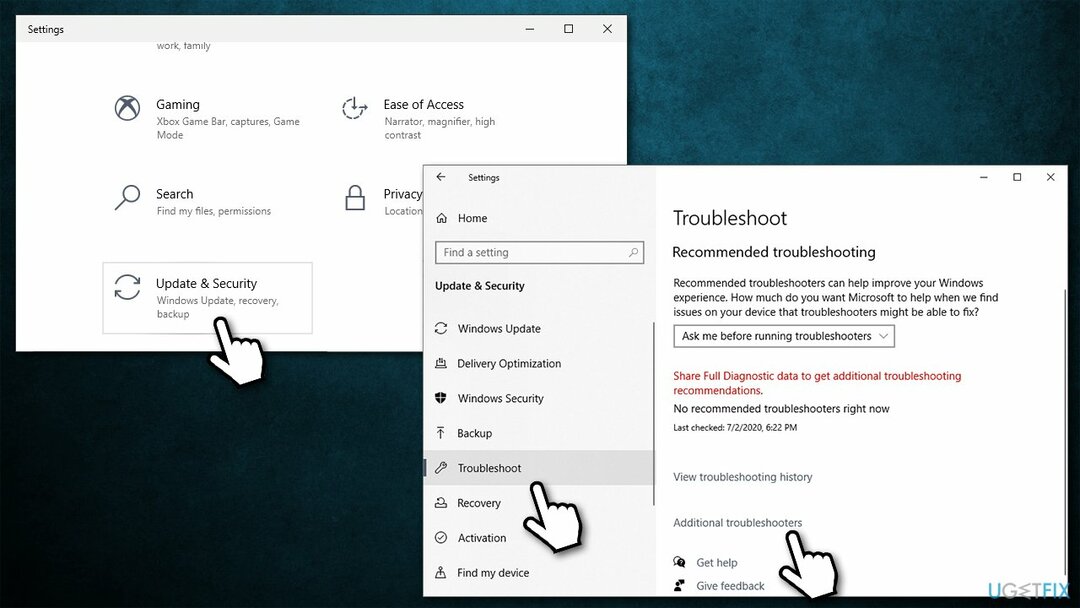
- Vybrat aktualizace systému Windows a klikněte na Spusťte nástroj pro odstraňování problémů
- Po dokončení skenování přejděte dolů a vyhledejte Poradce při potížích s kompatibilitou programu a také to spustit.
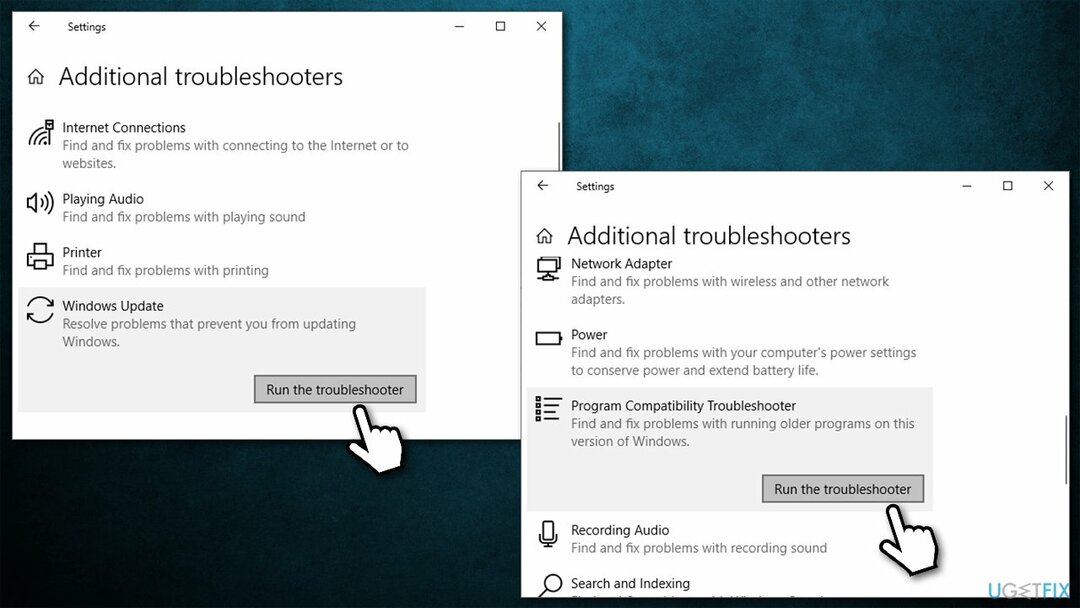
Metoda 2 Zakažte veškerý antivirový software třetích stran
Chcete-li opravit poškozený systém, musíte si zakoupit licencovanou verzi Reimage Reimage.
Pokud jde o chyby aktualizace systému Windows, příliš agresivní software třetích stran je často jedním z hlavních důvodů výskytu problému. Pokud tedy používáte bezpečnostní nástroj třetí strany, měli byste jej dočasně zakázat a aktualizovat systém Windows.
Uvědomte si, že zůstat nechráněný (bezpečnostní software je deaktivován) je nebezpečný a může vést k malwaru[3] útoky. Chcete-li se tomu vyhnout, zkuste použít jinou bezpečnostní aplikaci nebo se spolehněte na vestavěný program Windows Defender.
Metoda 3 Spusťte nástroj Kontrola systémových souborů
Chcete-li opravit poškozený systém, musíte si zakoupit licencovanou verzi Reimage Reimage.
- Typ cmd ve vyhledávacím poli Windows
- Klikněte pravým tlačítkem na Příkazový řádek výsledek vyhledávání a výběr Spustit jako administrátor
- Jakmile se objeví nové okno, zadejte následující příkaz a stiskněte Enter:
sfc /scannow
- Počkejte, až systém Windows dokončí skenování a nahlásí nálezy
-
Restartujte váš počítač.
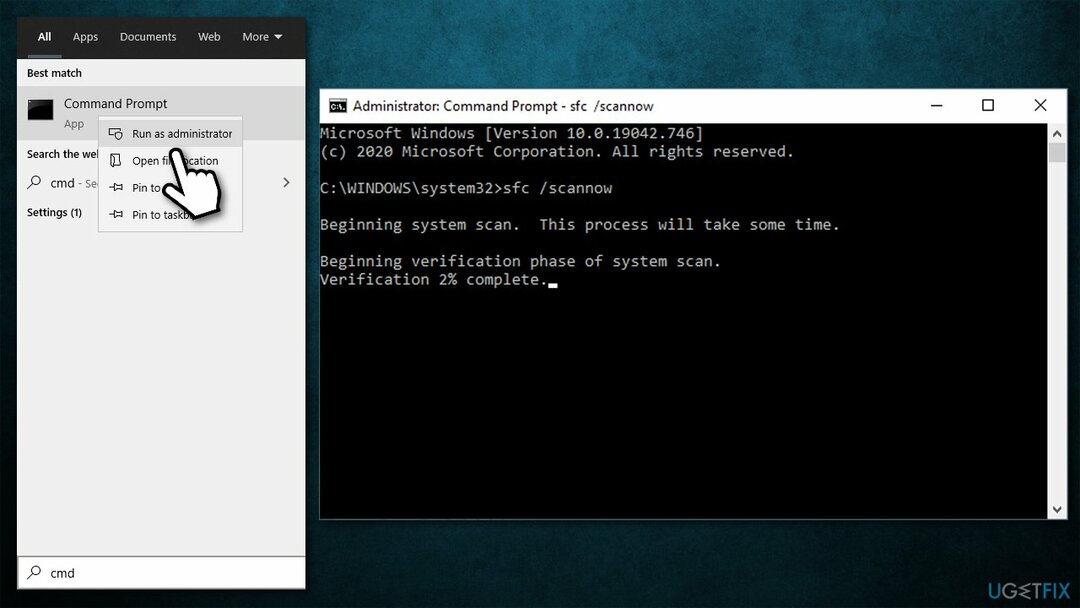
Metoda 4. Spusťte DISM
Chcete-li opravit poškozený systém, musíte si zakoupit licencovanou verzi Reimage Reimage.
DISM dokáže opravit obrazové soubory Windows. Chcete-li jej použít, musíte znovu spustit příkazový řádek:
- Otevřeno Příkazový řádek (administrátor) jak je vysvětleno výše
- Zadejte následující příkazy a stiskněte Vstupte po každém:
Dism /Online /Cleanup-Image /CheckHealth
Dism /Online /Cleanup-Image /ScanHealth
Dism /Online /Cleanup-Image /RestoreHealth - po dokončení restartovat tvůj počítač.
Metoda 5. Odstraňte obsah složky Software Distribution
Chcete-li opravit poškozený systém, musíte si zakoupit licencovanou verzi Reimage Reimage.
- lis Win + E až otevřete Průzkumník souborů
- Přejděte do následujícího umístění:
C:\\Windows\\SoftwareDistribution\\Stáhnout
-
Smažte veškerý obsah ve složce
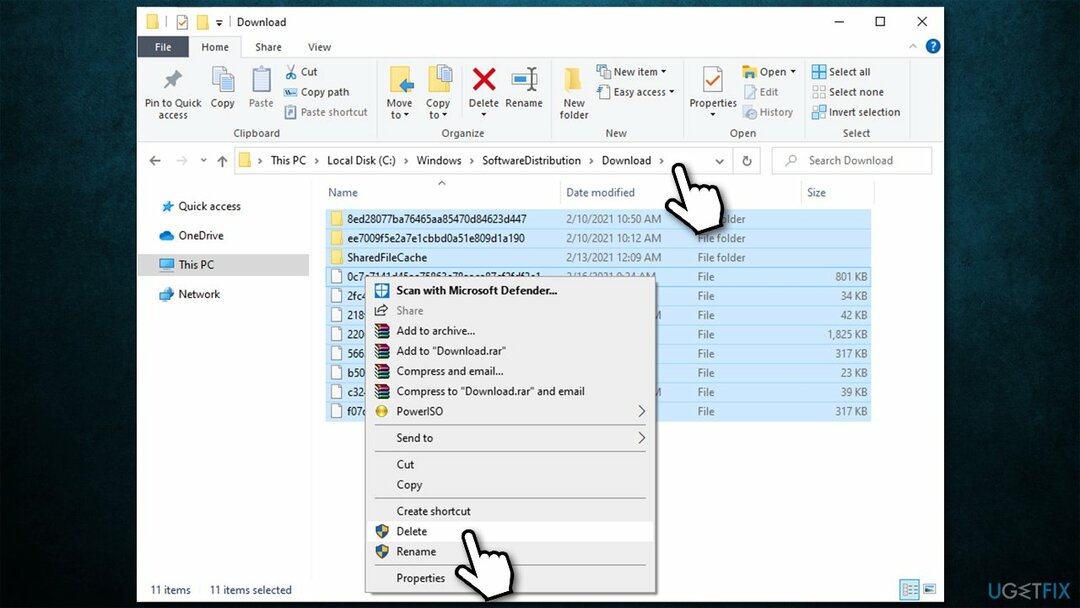
- Nyní znovu otevřete Příkazový řádek a zadejte následující příkaz stisknutím Vstupte po:
wuauclt.exe /updatenow
- Spusťte aktualizaci systému Windows a zkontrolujte, zda se nezobrazí kód chyby 0x8007000d.
Metoda 6. Zkuste Editor zásad skupiny
Chcete-li opravit poškozený systém, musíte si zakoupit licencovanou verzi Reimage Reimage.
- Stiskněte klávesu Win + R, zadejte gpedit.msca stiskněte Vstupte
- Vybrat Konfigurace počítače a pak Šablony pro správu
- Poté klikněte na Systém jednou
- Na pravé straně okna dvakrát klikněte na Zadejte Nastavenípro instalaci volitelných součástí a opravy součástí
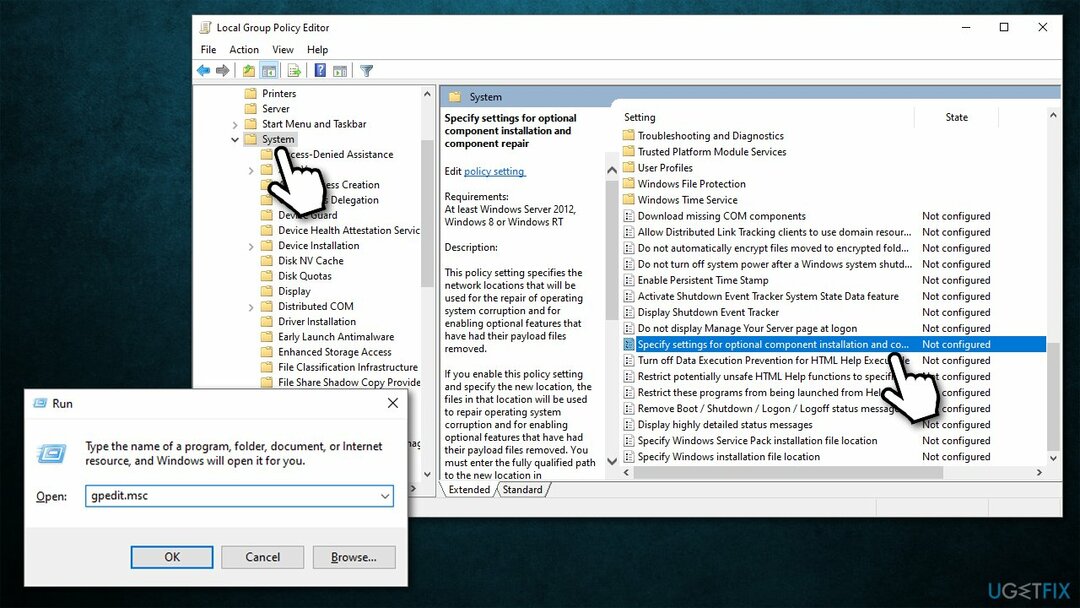
- Vybrat Povoleno volba
- Nakonec klikněte Aplikovat a OK, restartuj počítače a zkontrolujte aktualizace systému Windows.
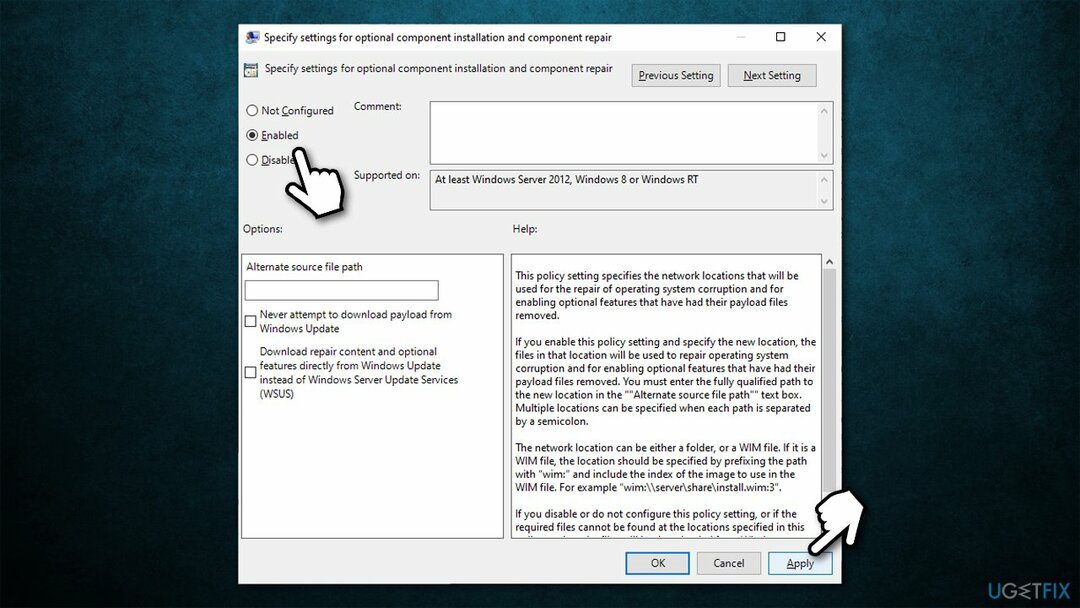
Metoda 7. Resetujte Windows
Chcete-li opravit poškozený systém, musíte si zakoupit licencovanou verzi Reimage Reimage.
Pokud vám žádná z výše uvedených metod nepomohla, mnoho lidí uvedlo, že dokázali vyřešit problém s aktualizací systému Windows po resetování systému Windows. Nebojte se, nepřijdete o žádné osobní soubory, i když se možná budete muset znovu přihlásit ke všem svým účtům a nainstalovat některé aplikace znovu. Pro více možností se podívejte na naše „Jak resetovat Windows na tovární nastavení“ článek.
- Klikněte pravým tlačítkem na Start a vybrat Nastavení
- Jít do Aktualizace a zabezpečení
- Vybrat Zotavení
- Pod Resetujte tento počítač, vyberte Začít
- Výběr Keep my files > Cloud download dokončit proces.
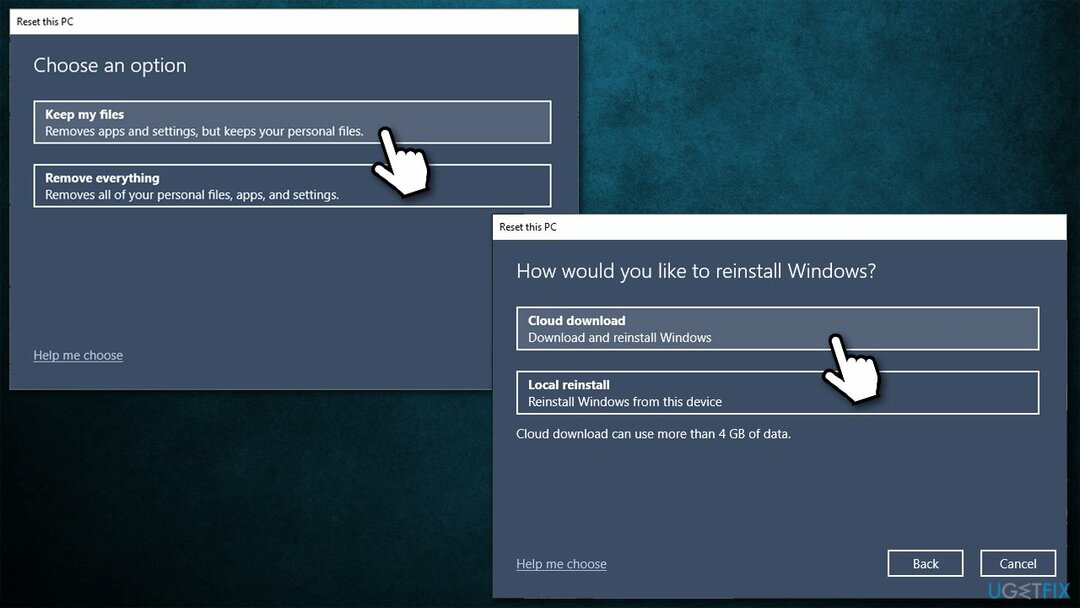
Opravte své chyby automaticky
Tým ugetfix.com se snaží ze všech sil pomoci uživatelům najít nejlepší řešení pro odstranění jejich chyb. Pokud se nechcete potýkat s technikami ruční opravy, použijte automatický software. Všechny doporučené produkty byly testovány a schváleny našimi profesionály. Nástroje, které můžete použít k opravě chyby, jsou uvedeny níže:
Nabídka
Udělej to teď!
Stáhnout FixŠtěstí
Záruka
Udělej to teď!
Stáhnout FixŠtěstí
Záruka
Pokud se vám nepodařilo opravit chybu pomocí Reimage, kontaktujte náš tým podpory a požádejte o pomoc. Sdělte nám prosím všechny podrobnosti, o kterých si myslíte, že bychom měli vědět o vašem problému.
Tento patentovaný proces opravy využívá databázi 25 milionů součástí, které mohou nahradit jakýkoli poškozený nebo chybějící soubor v počítači uživatele.
Chcete-li opravit poškozený systém, musíte si zakoupit licencovanou verzi Reimage nástroj pro odstranění malwaru.

Chcete-li zůstat zcela anonymní a zabránit ISP a vládu před špionáží na vás, měli byste zaměstnat Soukromý přístup k internetu VPN. Umožní vám připojit se k internetu a přitom být zcela anonymní šifrováním všech informací, zabránit sledovačům, reklamám a také škodlivému obsahu. A co je nejdůležitější, zastavíte nelegální sledovací aktivity, které NSA a další vládní instituce provádějí za vašimi zády.
Při používání počítače se mohou kdykoli vyskytnout nepředvídané okolnosti: počítač se může vypnout v důsledku výpadku proudu, a Může se objevit modrá obrazovka smrti (BSoD) nebo náhodné aktualizace systému Windows, když jste na pár dní odešli pryč minut. V důsledku toho může dojít ke ztrátě vašich školních úkolů, důležitých dokumentů a dalších dat. Na uzdravit se ztracené soubory, můžete použít Data Recovery Pro – prohledává kopie souborů, které jsou stále dostupné na vašem pevném disku, a rychle je obnovuje.